Dezactivați meniul cu 3 puncte pe HTC One X și meniul Hartă la butonul comutator de activități
Miscellanea / / February 10, 2022
Când foloseam smartphone-ul Samsung Galaxy S, m-am familiarizat cu funcționarea a trei butoane soft – înapoi, acasă și butonul de meniu. După ce am cumpărat HTC One X zilele trecute, a venit și el cu trei taste soft, dar, spre surprinderea mea, al treilea buton nu era menit să apeleze meniul. Mai degrabă a fost pentru comutarea între aplicațiile recente.
În cazul utilizării prelungite, mi-am dat seama că majoritatea aplicațiilor noi care urmează acum tendința ICS au un buton de meniu cu trei puncte undeva în aplicație dar pentru aplicațiile care nu au fost încă actualizate, telefonul introduce o bandă cu trei butoane în partea de jos a ecranului pentru a deschide meniul.
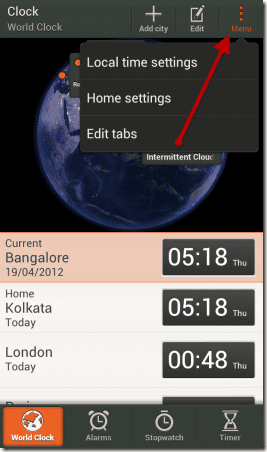
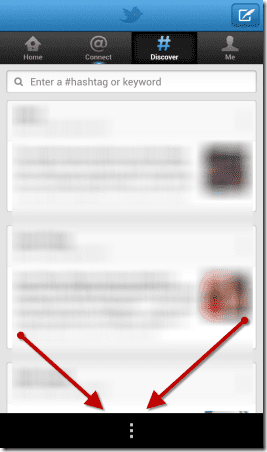
Prima captură de ecran de mai sus este a unei aplicații optimizate ICS cu buton de meniu integrat cu trei puncte. A doua captură de ecran, pe de altă parte, este a unei aplicații optimizate non-ICS, cu meniul cu trei butoane a sistemului în partea de jos. Butonul cu trei puncte generat de sistem ocupă 1/10 din afișarea ecranului și poate fi foarte enervant uneori.
Sfat rapid: Dacă sunteți curios despre ce este nou în Android ICS, aceasta Pagina pentru dezvoltatori Android oferă câteva informații profunde despre ce este acest nou sistem de operare.
Deși integrarea butoanelor cu trei puncte nu deranjează la început, dar atunci când joci jocuri pe ecran complet, acest buton te poate enerva cu adevărat. Așa că astăzi vă voi spune cum puteți rezolva acest lucru. Ceea ce vom face este că vom mapa tasta de aplicație recentă ca butonul de meniu și vom apăsa lung tasta de pornire pentru a lansa Aplicații recente, așa cum era în versiunile anterioare de Android.
De asemenea, puteți modifica acțiunea butonului de pornire apăsat lung pentru a iniția meniul și a lăsa neatins butonul recent al aplicației, dar eu prefer prima abordare.
Acest proces implică rootarea telefonului, astfel încât să fiți avertizat!
Remedierea meniului cu 3 puncte
Pasul 1:Deblocați încărcătorul de boot HTC One X și instalați ClockworkMod Recovery și rootați-l. Faceți clic pe link-uri pentru a consulta ghidurile noastre despre acestea.
Pasul 2: După ce ați terminat cu ambele sarcini, descărcați fișierele zip pentru a flash. Pentru cei dintre voi care doresc să mapați butonul de meniu la tasta soft pentru aplicații recente descărcați acest fișier (MD5# 9D0655EFB315C206873C481805F5E3C7) și cei care doresc să folosească butonul de pornire apăsat lung pentru a apela meniul ar trebui să descarcă-l pe acesta (MD5# B7D4C9F20F326A96B9E589C329207D8A).
Actualizați: Pentru utilizatorii pe 1.26/1.28 și stoc firmware, descărcați soluția de instalare Aroma. Vă rugăm să ignorați linkurile de descărcare de mai sus și să utilizați în schimb acest fișier.
După ce ați descărcat fișierele, conectați HTC One X la computer, montați spațiul de stocare și transferați fișierele în folderul rădăcină al cardului SD.
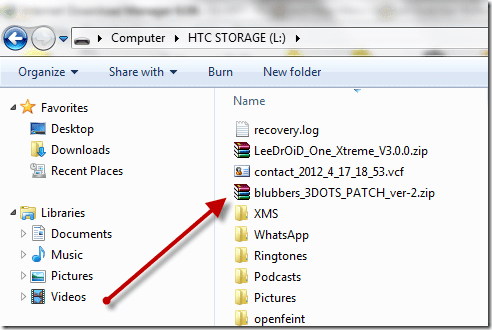
Notă: Nu deschideți și nu modificați fișierul zip.
Pasul 3: Opriți telefonul mobil și porniți din nou în recuperare folosind butonul de reducere a volumului + pornire și porniți ClockworkMod Recovery (veți vedea această opțiune numai când ați instalat CWM folosind Partea 2 a ghidului nostru de înrădăcinare).
Pasul 4: Pe ClockworkMod Recovery, navigați la Instalare zip de pe cardul SD (a doua opțiune de pe ecranul principal)—>Selectați zip de pe cardul SD (prima opțiune de pe ecranul următor). Acum selectați fișierul zip pe care l-ați copiat pe cardul SD la pasul 2 și flash-l.
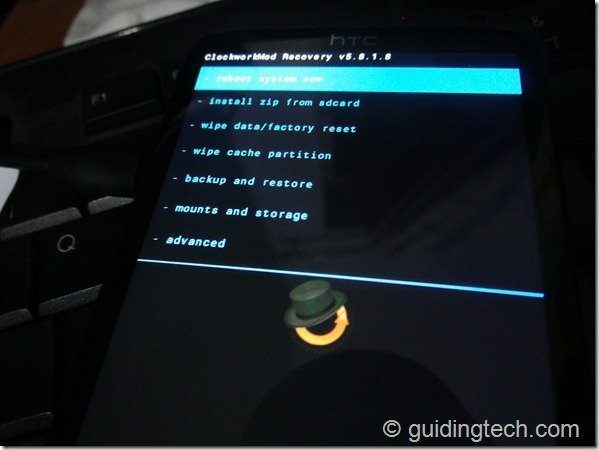

Asta este tot, acum reporniți sistemul și utilizați afișajul telefonului pentru ceea ce trebuia să fie. Nu uitați să ne împărtășiți cum vă simțiți când jucați jocuri și răsfoiți prin aplicații după remedierea noului buton de meniu pe HTC One X.
( Prin XDA )
Ultima actualizare pe 03 februarie 2022
Articolul de mai sus poate conține link-uri afiliate care ajută la sprijinirea Guiding Tech. Cu toate acestea, nu afectează integritatea noastră editorială. Conținutul rămâne imparțial și autentic.



